实验七 组建家庭无线局域网
组建无线局域网

up to 7000Mbps
• 基础知识
任务1 常见无线局域网无线设备
2. 无线网卡
无线网卡就是无线网络适配器,其实无线网卡和有线网卡相差不 多,区别就是无线网卡使用的是无线信号。一般常见的是支持 I E E E 8 0 2 . 11 标 准 的 无 线 网 卡 , 购 买 的 时 候 要 注 意 与 信 号 源 是 否 匹 配 。 如 果 使 用 的 是 8 0 2 . 11 a c 的 无 线 网 络 信 号 源 , 就 必 须 购 买 支 持 8 0 2 . 11 a c 协议的网卡。
• 情景引入
随着互联网应用的广泛发展,计算机通过“网线”连接互联网已不能满 足人们的日常需求,手机上网、平板电脑上网,甚至家里的电冰箱、电视 机都可以上网(物联网)。越来越多的场合下,人们更偏好使用无线网络。 本任务对常见的一些无线网络设备进行介绍,为组建无线网络作基础。
• 基础知识
任务1 常见无线局域网无线设备
任务3 无线路由器的设置
1.首先将“情景引入”中的原有线路由器换成无线的SOHO型路由 器,其接线方法与有线的接线方法是完全一致的。无线路由器的上网设 置和有线路由器的一样,这里主要介绍无线部分的设置。
操作过程与步骤如下: (1)设置SSID名称(也就是WIFI名称) (2)关闭SSID广播 (3)加密WIFI (4)WDS (5)其他新技术
随身wifi与无线路由器略有不同,它是一款路由功能不完整的无 线路由器,也是一款无线网卡。当将随身wifi插入计算机作为无线路由 器使用,主要是由于当前没有无线路由,将它在一台已上网的计算机上
• 任务实施
任务2 随身WIFI的创建
1.设置360随身WIFI共享主机网络
设置360随身WIFI共享主机网络(例如:即主机能够正常访问 互联网,使用随身WIFI把主机的网络共享给无线客户端使用。)的方法 非常简单,首先把360随身WIFI插入可以上网的计算机的USB接口。
初中综合实践_《家庭中的网络——搭建家庭无线局域网》教学设计学情分析教材分析课后反思

家庭中的网络——搭建家庭无线局域网《家庭中的网络——搭建家庭无线局域网》学情分析最近几年,学生们对于无线网络的兴趣和需求空前高涨,无线局域网由于其允许用户能够更加自由的使用网络,同时成本比较低廉,所以正在不断的普及,培养学生在无线网络组建方面的技能非常具有实际意义。
在这时前学生在课本上接触网络的知识应该还没有过,虽然生活中一定有一部分学生对网络是比较熟悉的,但学生们普遍性的基础并不理想,因此在教学的时候应把如何如实际生活相联系作为重点,主要介绍一些常用的基础知识,设备的识别、链接要点以及设置方法。
准确的说这一课并不要求学生在一节课的时间就能够精通互联网的知识,而在于让学生消除对无线局域网的陌生感,增加感知认识。
需要补充的事,教材这部分内容讲的相对简单和抽象,没有考虑学生技能培养所需要达到的水平,考虑到目前网络实际需求,在课本基础上进行了扩充,主要是增加一些生活中能遇到的诸如如何选购路由器以及如何摆放路由器等内容。
这也是学生最关心的问题,更能够带动学生的学习积极性。
《家庭中的网络——搭建家庭无线局域网》课后反思教学中,我遵循“学生为主体,教师为主导”的教学理念,注意情景的创设,与学生能力的培养,在宽松、和谐的气氛中获取知识,培养学生动手操作能力和小组合作的意识。
先后利用了视频、模拟路由器软件、实物等教学资源,让学生讨论生活中遇到的问题,再通过实物了解操作要点,最后利用模拟软件进行操作练习,比较系统的使学生在知识和技能上达到了培养的目标,同时通过各小组合作的小任务,让学生感受合作学习的力量,以及分析问题、解决问题的方式和方法。
整体看,本课以理论与技能教学内容为主,紧密与生活联系,激发学生的学习兴趣。
并在教学过程中注重多种教学方式的采用,做到李林联系实际,一任务驱动的方式引导学生学习,从而不仅使学生从枯燥的理论知识中解脱出来,而且激发了学生的学习热情、培养了学生的信息技术能力,达到了良好的教学效果。
授课效果证明几乎100%的学生都能够利用模拟软件进行路由器的基本设置,在Bingo游戏中能看出2/3的学生可以快速的辨别出IP地址正确与否。
家庭无线局域网组网实战方案篇
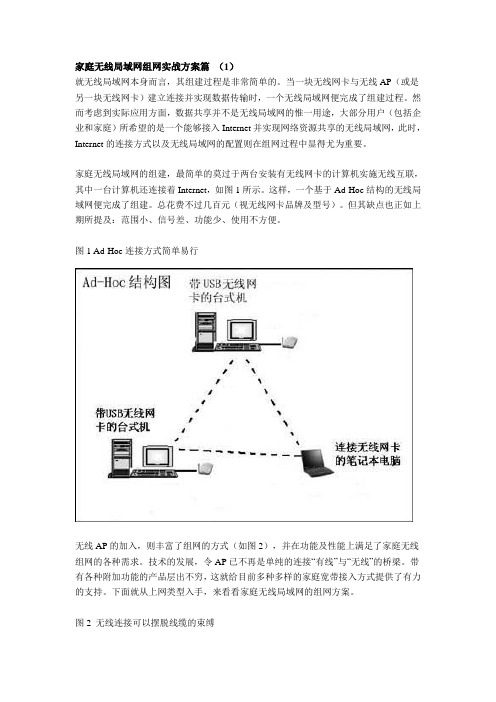
家庭无线局域网组网实战方案篇(1)就无线局域网本身而言,其组建过程是非常简单的。
当一块无线网卡与无线AP(或是另一块无线网卡)建立连接并实现数据传输时,一个无线局域网便完成了组建过程。
然而考虑到实际应用方面,数据共享并不是无线局域网的惟一用途,大部分用户(包括企业和家庭)所希望的是一个能够接入Internet并实现网络资源共享的无线局域网,此时,Internet的连接方式以及无线局域网的配置则在组网过程中显得尤为重要。
家庭无线局域网的组建,最简单的莫过于两台安装有无线网卡的计算机实施无线互联,其中一台计算机还连接着Internet,如图1所示。
这样,一个基于Ad-Hoc结构的无线局域网便完成了组建。
总花费不过几百元(视无线网卡品牌及型号)。
但其缺点也正如上期所提及:范围小、信号差、功能少、使用不方便。
图1 Ad-Hoc连接方式简单易行无线AP的加入,则丰富了组网的方式(如图2),并在功能及性能上满足了家庭无线组网的各种需求。
技术的发展,令AP已不再是单纯的连接“有线”与“无线”的桥梁。
带有各种附加功能的产品层出不穷,这就给目前多种多样的家庭宽带接入方式提供了有力的支持。
下面就从上网类型入手,来看看家庭无线局域网的组网方案。
图2 无线连接可以摆脱线缆的束缚1.普通电话线拨号上网如果家庭采用的是56K Modem的拨号上网方式,无线局域网的组建必须依靠两台以上装备了无线网卡的计算机才能完成(如图3,因为目前还没有自带普通Modem拨号功能的无线AP产品)。
其中一台计算机充当网关,用来拨号。
其他的计算机则通过接收无线信号来达到“无线”的目的。
在这种方式下,如果计算机的数量只有2台,无线AP 可以省略,两台计算机的无线网卡直接相连即可连通局域网。
当然,网络的共享还需在接入Internet的那台计算机上安装WinGate等网关类软件。
此时细心的读者会发现,这种无线局域网的组建与有线网络非常相似,都是拿一台计算机做网关,惟一的不同就是用无线传输替代了传统的有线传输而已。
搭建家庭无线局域网及设置无线路由器图解
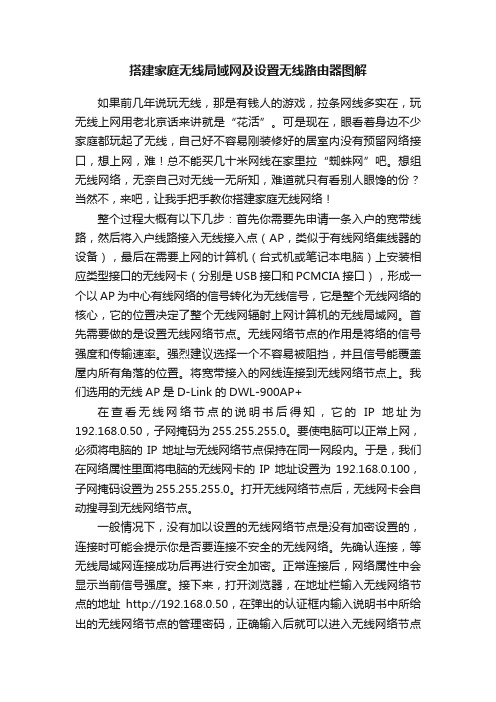
搭建家庭无线局域网及设置无线路由器图解如果前几年说玩无线,那是有钱人的游戏,拉条网线多实在,玩无线上网用老北京话来讲就是“花活”。
可是现在,眼看着身边不少家庭都玩起了无线,自己好不容易刚装修好的居室内没有预留网络接口,想上网,难!总不能买几十米网线在家里拉“蜘蛛网”吧。
想组无线网络,无奈自己对无线一无所知,难道就只有看别人眼馋的份?当然不,来吧,让我手把手教你搭建家庭无线网络!整个过程大概有以下几步:首先你需要先申请一条入户的宽带线路,然后将入户线路接入无线接入点(AP,类似于有线网络集线器的设备),最后在需要上网的计算机(台式机或笔记本电脑)上安装相应类型接口的无线网卡(分别是USB接口和PCMCIA接口),形成一个以AP为中心有线网络的信号转化为无线信号,它是整个无线网络的核心,它的位置决定了整个无线网辐射上网计算机的无线局域网。
首先需要做的是设置无线网络节点。
无线网络节点的作用是将络的信号强度和传输速率。
强烈建议选择一个不容易被阻挡,并且信号能覆盖屋内所有角落的位置。
将宽带接入的网线连接到无线网络节点上。
我们选用的无线AP是D-Link的DWL-900AP+在查看无线网络节点的说明书后得知,它的IP地址为192.168.0.50,子网掩码为255.255.255.0。
要使电脑可以正常上网,必须将电脑的IP地址与无线网络节点保持在同一网段内。
于是,我们在网络属性里面将电脑的无线网卡的IP地址设置为192.168.0.100,子网掩码设置为255.255.255.0。
打开无线网络节点后,无线网卡会自动搜寻到无线网络节点。
一般情况下,没有加以设置的无线网络节点是没有加密设置的,连接时可能会提示你是否要连接不安全的无线网络。
先确认连接,等无线局域网连接成功后再进行安全加密。
正常连接后,网络属性中会显示当前信号强度。
接下来,打开浏览器,在地址栏输入无线网络节点的地址http://192.168.0.50,在弹出的认证框内输入说明书中所给出的无线网络节点的管理密码,正确输入后就可以进入无线网络节点的管理界面。
组建家用、小型无线局域网
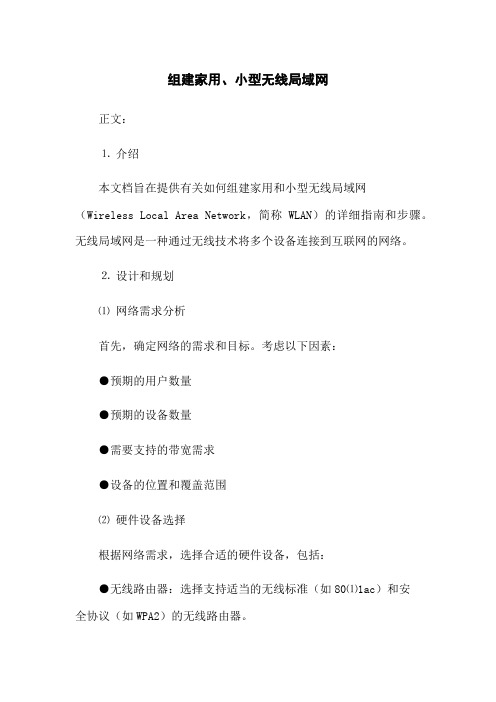
组建家用、小型无线局域网正文:⒈介绍本文档旨在提供有关如何组建家用和小型无线局域网(Wireless Local Area Network,简称WLAN)的详细指南和步骤。
无线局域网是一种通过无线技术将多个设备连接到互联网的网络。
⒉设计和规划⑴网络需求分析首先,确定网络的需求和目标。
考虑以下因素:●预期的用户数量●预期的设备数量●需要支持的带宽需求●设备的位置和覆盖范围⑵硬件设备选择根据网络需求,选择合适的硬件设备,包括:●无线路由器:选择支持适当的无线标准(如80⑴1ac)和安全协议(如WPA2)的无线路由器。
●无线网卡:为每个设备选择适当的无线网卡,以便连接到无线网络。
●扩展器或中继器:如果覆盖范围不足,可以考虑使用扩展器或中继器来增强信号范围。
⑶网络拓扑设计根据网络需求和设备位置,设计无线网络的拓扑结构。
考虑以下因素:●路由器的位置:选择一个中央位置以获得最佳覆盖范围。
●信号干扰:避免与其他无线网络或电子设备的频道冲突。
●网络安全性:配置适当的加密和访问控制,以确保网络的安全性。
⒊安装和配置⑴连接无线路由器将无线路由器连接到广域网(Wide Area Network,简称WAN)端口,通常是将调制解调器插入WAN端口,然后将无线路由器连接到调制解调器。
⑵配置无线路由器通过以下步骤配置无线路由器:●使用电脑连接到无线路由器的局域网(Local Area Network,简称LAN)端口。
●打开Web浏览器,输入无线路由器的IP地址,登录管理界面。
●在管理界面中,配置网络名称(SSID)、无线安全设置、密码和其他网络设置。
⑶连接设备将需要连接到无线网络的设备连接到无线路由器的无线网络。
按照设备的说明,选择无线网络并输入密码进行连接。
⒋测试和优化⑴测试覆盖范围使用不同的设备在各个区域测试无线网络的覆盖范围。
确保信号强度和连接稳定。
⑵优化网络性能根据测试结果,优化网络性能。
以下是一些优化网络性能的建议:●调整路由器的信道设置,避免与其他无线网络的干扰。
家庭无线局域网如何组建

家庭无线局域网如何组建对于家庭用户而言,组建无线局域网是最经济、有效的解决方案,由于家庭房间布局的特点以及各房间距离近的特点,组建无线局域网便成为首选。
下面就让店铺给大家说说家庭无线局域网如何组建吧。
家庭无线局域网的组建方法创建家庭无线局域网的硬件条件:要组建局域网的各台电脑必须具备无线网卡硬件设备。
尤其是对于台式机电脑,需要另购无线USB或PCI插槽式网卡。
另外还需要拥有一台无线路由器。
如果具体这两个硬件条件,那么创建无线局域网就很容易啦。
将其中一台电脑通过网线与无线路由器相连,然后根据路由器背面的登陆地址和账号信息登陆路由器管理界面。
在路由器管理界面中,首先根据电信运营商所提供的上网方式进行设置。
切换至“WAN接口”项,根据电信服务商所提供的连接类型来选择“WLan口连接类型”,本例以静态IP地址为例进行讲解。
如果电信服务商提供的是静态IP地址登陆方式,则根据所提供的IP相关信息进行如图所示设置:接下来开启DHCP服务器,以满足无线设备的任意接入。
点击“DHCP服务器”→“DHCP服务”,然后在右侧勾选“启用DHCP”服务,同时设置地址池的开始地址和结束地址,我们可以根据与当前路由器所连接的电脑数量进行设置,比如小编所设置的参数,范围为“192.168.0.3”~“192.168.0.19”。
最后点击“确定”按钮。
最后开启无线共享热点:切换至“无线设置”选项卡,然后设置SSID号,同时勾选“开启无线功能”选项,最后点击“确定”来完成设置。
当然,我们还可以对无线共享安全方面进行更为详细的设置,比如设置登陆无线路由热点的密码等,具体方法大家可自行研究。
接下来就可以打开电脑中的无线开关啦。
如果此时存在无线路由器所发出的无线热点,则电脑端就会搜索到该信号,并可以进行连接操作。
组建家用、小型无线局域网
组建家用、小型无线局域网正文:一、简介本文档旨在提供组建家用、小型无线局域网的详细指导,包括所需设备和配置步骤等内容。
二、设备准备1·无线路由器:选择一款功能齐全、信号强、安全性高的无线路由器,例如品牌的YYY型号。
2·宽带接入设备:确保你已经配备了宽带接入设备,如光纤、ADSL等。
3·个人电脑或笔记本电脑:至少需要一台能够连接无线网络的个人电脑或笔记本电脑。
三、网络拓扑规划1·确定网络范围:根据家庭或办公室的实际布局,确定无线网络的覆盖范围,包括楼层、房间等。
2·路由器位置选择:选择一个位置接近中心,并且能够提供较好信号覆盖的地方安放路由器。
3·网络命名和密码:为你的无线网络设置一个易于识别且不易被猜测的名称,同时设置一个强度较高的密码。
四、无线路由器基本设置1·将路由器插入宽带接入设备的LAN口,然后将宽带接入设备连接至墙壁或方式插座。
2·打开电源开关,等待路由器启动,并确保已经成功与宽带接入设备建立连接。
3·使用电脑或笔记本电脑连接到路由器的Wi-Fi网络,打开浏览器输入路由器的默认IP地质,登录管理页面。
4·在管理页面中,完成下列基本设置:a·修改默认管理员账号和密码,提高安全性。
b·配置无线网络名称(SSID)和密码,确保网络安全。
c·设置其他网络功能,如IP地质分配、端口转发等。
五、其他网络设置1·客户端设备连接:将你的个人电脑或笔记本电脑连接到刚才配置的无线网络,确保无线网络正常工作。
2·增加网络设备:根据实际需要,将其他设备如方式、平板电脑、智能家居设备等连接到无线网络。
a·打开设备的Wi-Fi功能,并搜索可用的无线网络。
b·选择你所配置的无线网络,并输入密码进行连接。
附件:无法律名词及注释:1·无线局域网(WLAN):指使用无线通信方式组建的局域网,由无线路由器和无线网络设备组成。
组建无线局域网
组建无线局域网在当今数字化的时代,无线网络已经成为我们生活和工作中不可或缺的一部分。
无论是在家中享受休闲时光,还是在办公室高效办公,一个稳定、快速的无线局域网都能为我们带来极大的便利。
那么,如何组建一个满足我们需求的无线局域网呢?接下来,就让我们一步步来了解。
首先,我们需要明确组建无线局域网的目的和需求。
是为了满足家庭中多台设备同时上网,还是为了支持办公室中众多员工的工作需求?不同的场景对于网络的覆盖范围、带宽、稳定性等方面的要求都有所不同。
比如,如果是家庭使用,可能只需要覆盖几个房间,对带宽的要求也相对较低;而如果是办公室,可能需要覆盖较大的面积,并且要能够支持多人同时进行高清视频会议、大数据传输等操作,对带宽和稳定性的要求就会高很多。
在明确了需求之后,接下来就是选择合适的设备。
组建无线局域网的关键设备主要包括无线路由器、无线网卡和网线。
无线路由器是整个网络的核心,它负责将网络信号发送到各个设备。
在选择无线路由器时,我们需要考虑以下几个因素:1、传输速率:传输速率越高,数据传输速度就越快。
常见的传输速率有 150Mbps、300Mbps、450Mbps 等,当然,速率越高价格也相对越高。
2、频段:目前常见的无线路由器有 24GHz 和 5GHz 两个频段。
24GHz 频段的信号穿透力强,但容易受到干扰;5GHz 频段的信号干扰少,传输速度快,但穿透力相对较弱。
如果您的使用环境中有较多的障碍物,比如墙壁等,24GHz 频段可能更适合;如果您对网络速度要求较高,且使用环境较为开阔,5GHz 频段则是更好的选择。
3、天线数量:天线数量越多,信号覆盖范围和稳定性通常越好。
但并不是说天线越多就一定越好,还需要结合其他因素综合考虑。
4、品牌和质量:选择知名品牌的无线路由器通常能够保证其质量和稳定性,并且在售后服务方面也更有保障。
无线网卡则是用于接收无线路由器发送的信号,让设备能够连接到无线网络。
如果您的设备本身没有内置无线网卡,比如台式电脑,就需要购买一个外接的无线网卡。
家庭局域网组建实践报告(2篇)
第1篇一、引言随着信息技术的飞速发展,网络已经成为人们日常生活中不可或缺的一部分。
为了提高家庭网络的使用效率,满足家庭成员的上网需求,我决定在家庭中组建一个局域网。
本文将详细介绍家庭局域网的组建过程,包括设备选择、网络配置、安全设置等方面,以期为有类似需求的家庭提供参考。
二、设备选择1. 路由器:路由器是局域网的核心设备,用于连接互联网和局域网内的设备。
根据家庭需求,我选择了华为HUAWEI AR316M路由器,该路由器具有稳定的性能和丰富的功能。
2. 交换机:交换机用于连接局域网内的设备,提高网络传输速度。
考虑到家庭规模较小,我选择了TP-LINK TL-SG1005D 5口交换机。
3. 网线:网线用于连接路由器和交换机,以及交换机和电脑等设备。
我购买了超五类网线,确保网络传输质量。
4. 无线网卡:如果需要连接无线设备,还需要购买无线网卡。
我选择了腾达Tenda N300无线网卡。
5. 电脑:组建局域网需要至少一台电脑作为服务器,用于共享文件、打印等。
三、网络配置1. 路由器配置:(1)连接路由器:使用网线将路由器的WAN口和宽带运营商提供的调制解调器连接。
(2)配置IP地址:登录路由器管理界面,设置路由器的IP地址、子网掩码和网关。
(3)设置无线网络:开启无线功能,设置无线网络名称(SSID)和密码。
2. 交换机配置:(1)连接交换机:使用网线将交换机的端口与路由器连接。
(2)配置IP地址:由于交换机通常不需要配置IP地址,故此步骤省略。
3. 电脑配置:(1)连接电脑:使用网线将电脑连接到交换机。
(2)配置IP地址:在电脑的网络设置中,选择“自动获取IP地址”即可。
四、安全设置1. 设置防火墙:开启路由器的防火墙功能,防止恶意攻击。
2. 设置家长控制:为防止孩子沉迷网络,可以设置家长控制功能,限制孩子上网时间。
3. 设置访问控制:设置MAC地址过滤,允许指定的设备接入局域网。
4. 设置无线安全:开启WPA2加密,确保无线网络安全。
建立家庭局域网
建立家庭局域网引言随着智能家居设备的普及和家庭中多个设备的互联,建立家庭局域网已成为许多家庭的需求。
家庭局域网能够实现设备之间的互联和资源共享,从而提高家庭网络的安全性和便利性。
本文将介绍如何建立家庭局域网并提供一些建议和技巧。
步骤一:选择网络设备建立家庭局域网的第一步是选择适合的网络设备。
通常情况下,一个家庭局域网至少需要一个路由器和若干台计算机或其他网络设备。
在选择路由器时,需要考虑以下因素: - 要支持的设备数量:根据家庭中需要连接的设备数量选择路由器的端口和性能。
- 无线覆盖范围:如果有较大的房屋面积,需要选择具备较大无线覆盖范围的路由器。
- 安全性:选择支持网络安全功能的路由器,例如防火墙和虚拟专用网络(VPN)。
此外,还可以选择一些辅助设备,如网络交换机、Wi-Fi信号扩展器等,以提高家庭局域网的性能和覆盖范围。
步骤二:设置网络在选择好适合的网络设备后,下一步是设置网络。
网络设置包括以下几个方面:1. 连接路由器将路由器连接到宽带入口,通常是将宽带调制解调器连接到路由器的WAN(广域网)口。
确保连接稳定,并根据需要配置路由器的相关参数。
2. 配置无线网络配置无线网络是其中的重要一步。
在路由器的管理界面中,设置网络名称(SSID)和密码以及其他相关的安全设置。
为了增加安全性,建议启用WPA2-PSK加密并定期更改密码。
3. 分配IP地址路由器会自动分配IP地址给连接到它的设备。
这样,设备之间就可以进行通信。
如果需要,也可以手动配置设备的IP地址。
4. 设置访问控制为了保护家庭局域网的安全,可以设置访问控制规则。
这些规则可以限制特定设备的访问权限或限制特定设备之间的通信。
步骤三:资源共享建立家庭局域网后,可以开始享受资源共享的便利性。
以下是几个常见的资源共享方法:1. 文件共享通过局域网,可以在不同设备之间共享文件。
将文件存储在共享文件夹中,然后在其他设备上访问该文件夹。
可以通过文件共享设置设置访问权限,以便对文件进行更详细的管理。
- 1、下载文档前请自行甄别文档内容的完整性,平台不提供额外的编辑、内容补充、找答案等附加服务。
- 2、"仅部分预览"的文档,不可在线预览部分如存在完整性等问题,可反馈申请退款(可完整预览的文档不适用该条件!)。
- 3、如文档侵犯您的权益,请联系客服反馈,我们会尽快为您处理(人工客服工作时间:9:00-18:30)。
实验三无线路由器的简单配置
一、实验目的
通过本实验的学习,使学生了解构建家庭无线局域网的过程,掌握无线路由器等相关设备的物理连接,掌握使用无线路由器配置家庭无线局域网的技能,培养学生对设备的使用能力以及对知识的学习探究能力,为今后继续进行无线网络方面的学习奠定基础。
二、实验条件
运行WINDOWS XP PC机,无线路由器(2个),USB无线网卡,互联网
三、实验原理及相关知识
无线路由器在无线网络里起主导作用,它是单纯性AP与宽带路由器的结合体,它借助于路由功能,可以实现家庭无线网络中的Internet连接共享,实现ADSL和小区宽带的无线共享接入。
除此之外,无线路由器可以把通过它进行无线和有线连接的终端都分配到一个子网,这样子网内的各种设备交换数据就非常方便,它可以让所有的无线客户端共享上网。
无线路由器具有宽带拨号的功能,它可以直接跟ADSL modem 连接进行宽带共享。
四、实验内容及实验步骤
1、物理连接
2、无线路由器设置
在浏览器中输入无线路由器的IP地址,根据提示输入无线路由器的登陆账号和密码进入路由器的设置界面,对W AN口进行设置,对LAN口设置,对无线参数进行设置等。
3、主机调试
搜索无线网络并连接。
4、用自己的手机搜索并验证是否能成功连接。
五、实验心得。
